摘要:本次桌面虚拟化(VDI)测试采用了100%虚拟化的方案,即不仅仅是虚拟化的桌面,View 5环境所需要的管理服务器也都是虚拟机。作为虚拟化环境的运行平台,服务器的选择与配置无疑是重中之重。本文介绍了服务器选择中需要注意的一些关键因素,测试的参考配置,以及部署View 5之前必须做的准备工作——包括设置连接外部共享存储设备的接口。
内容:
· 服务器的选择与介绍;
· 安装vSphere 5.0;
· 为iSCSI存储配置网络;
· 添加iSCSI适配器并设置。
注意:选择适用的ESXi 5.0与vCenter Server5.0。
服务器的选择及参考配置
本次VMware View 5.0测试的目标是完整的解决方案,而不是单一的产品,力求给用户一个完整的体验与功能展示。因此我们采用了完全虚拟化的环境。整个VDI环境要用到的服务器,全部运行在VMware最新的vSphere 5.0虚拟化平台上,包括:
· VMware vCenter虚拟化管理平台软件(含View Composer)
· VMware View Connection服务器
· 微软Active Directory服务器(AD,域控制器)
· VMware View Transfer服务器
而根据目前市场上有关虚拟桌面应用的特点与客户的态度,本次评测的目标方案为可支持200个桌面的VDI解决方案,因为这一规模比较适中,再大的规模基本上都会自行测试;而低于这一规模的企业,往往没有能力自己做系统性的评估。当然,如果以200个桌面为基数,作为可复制的参考模板,大中型企业也可以照方抓药,简化其评估流程。
本次VDI解决方案测试搭建环境的主要硬件,从上至下依次是配备5个ProLiant BL460c G7刀片服务器的HP BladeSystem c7000刀片系统、HP P4500 G1/G2 iSCSI存储系统、Dell EqualLogicPS6100XV iSCSI存储系统
考虑到Windows XP在中国用户中仍有相当高的使用率,我们在测试方案中采用了Windows XP和Windows 7桌面各100个的设计。
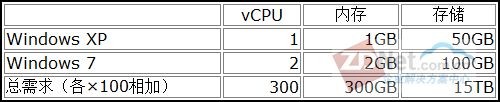
由于我们主要采用链接克隆的方式,可以大幅度节省存储空间,实际用到的并不会有那么多,对存储系统更高的要求是I/O性能。平台搭建时,首先需要明确的硬指标还是服务器的配置,特别是内存容量——仅仅200个虚拟桌面就要用去300GB,再加上几台服务器虚拟机和vSphere 5.0自身的开销……320GB内存简直可以说是起点了。

HP ProLiant BL460c G7刀片服务器
因此,我们选择配备了5个ProLiant BL460cG7刀片服务器的HP BladeSystem c7000刀片系统。每个BL460c G7刀片服务器配备2个Intel Xeon E5645处理器(6核2.40GHz/HT/12MBL3,5.86GT/s QPI),64GB DDR3-1066内存(16GB × 4)。算下来,一共是320GB内存(64GB × 5),与相当于120个物理CPU内核(6 × 2 × 2 × 5),承载能力基本可以满足要求。

2 × Intel Xeon E5645处理器,4 × 16GB DDR3-1066内存(双通道配置)
本次测试属于以功能性为主的View 5.0第一阶段测试,HP BladeSystemc7000刀片系统在网络部分采用的是HP 1/10Gb Virtual Connect以太网模块,而非带宽更高的HP VirtualConnect Flex-10 10Gb以太网模块。
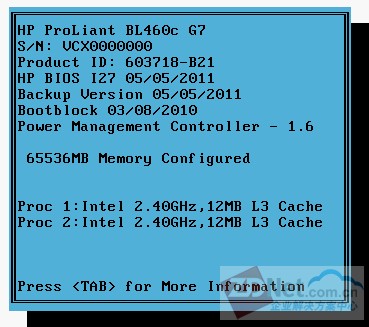
ProLiant BL460c G7的部分BIOS显示信息
通过HP BladeSystem c7000刀片系统的Onboard Administrator(OA)将网络设置好之后,就可以在ProLiant BL460c G7上安装vSphere 5.0了。
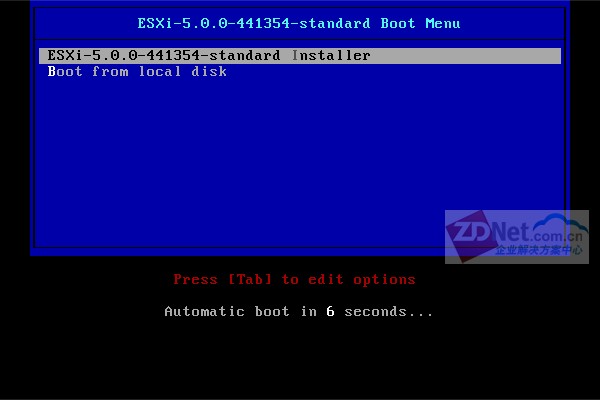
ESXi 5.0启动初始安装界面
本次测试采用iSCSI存储方案,vSphere 5.0对iSCSI有着很好的支持,又不涉及到FC HBA等需要提供驱动程序的设备,所以安装过程很简单——但在安装之前需要睁大双眼,因为View 5.0所用的ESXi 5.0和vCenter Server5.0,与vSphere 5.0中的版本,Build编号是不同的:

不同的Build编号间有什么差异,不在本文的讨论范围内,有兴趣的用户可以询问VMware的售前工作人员。要避免弄错倒是很简单,在(VMware官网)下载View 5.0相关安装文件时,在同一页面(而不是vSphere 5.0的下载页面)中选上ESXi 5.0和vSphere Server5.0就可以了。
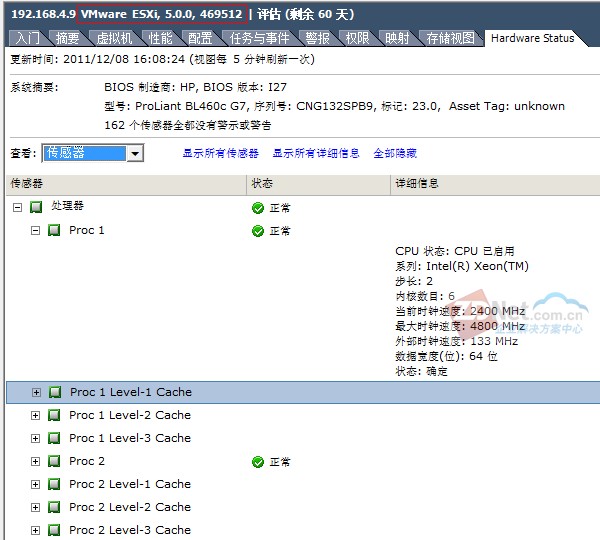
vCenter Client中显示ESXi 5.0.0 Build469512,表明是适用于View 5.0的版本
与vSphere 4.1相比,vSphere 5.0的一大变化是取消了带管理控制台的ESX,只保留了更精干的ESXi。ESXi 5.0的安装包十分精炼,只有不到300MB,甚至比ESXi 4.1还小不少。当然可以设置的选项也少得多,基本上把网络地址等配置好之后,就要靠vSphere Client和vCenter Server来行使管理职能了。
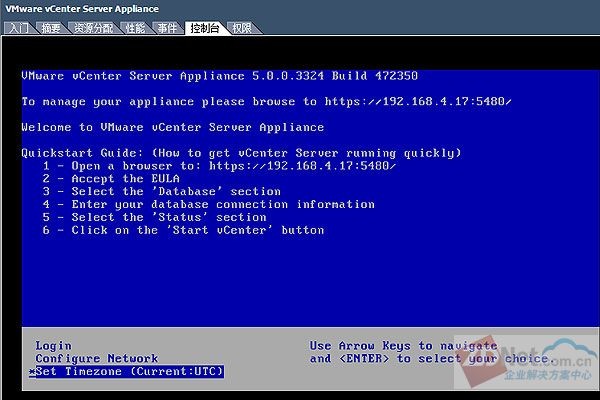
VMware vCenter Server Appliance的配置界面
vCenter Server的安装也是一件比较费神的事。在vSphere 5.0中,新增加了vCenter服务器设备(vCenter ServerAppliance,vCSA),这是一个预安装了vCenter Server的SLES 11虚拟机,可以从VMware官网上下载,然后在vSphere Client中使用“导入OVF模板”功能,千兆网络环境下几分钟就好。接着只需要开机设置网络地址,并通过浏览器访问该地址的5480端口,进行简单的配置即可使用。
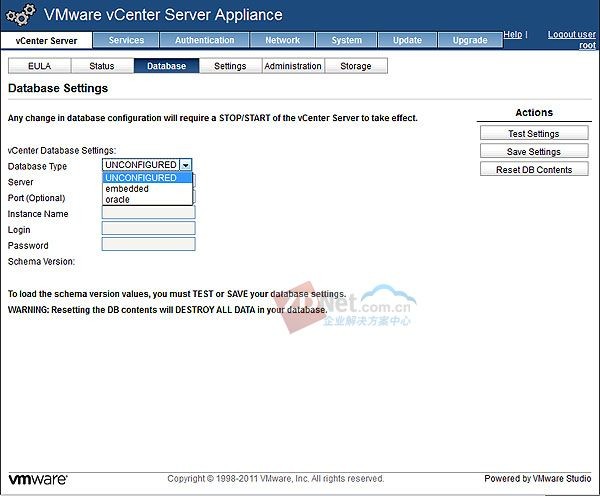
数据库类型(小规模部署适用自带的嵌入式)是vCenter ServerAppliance的Web管理界面中主要的设置项
遗憾的是,由于View Composer必须与Windows版的vCenter Server安装在一起,在View的环境中还不能用vCenter ServerAppliance来承担主要的管理工作。
vSphere 5 对 iSCSI 有着很好的支持,但在连接到 iSCSI 存储之前,需要先为 ESXi 服务器的虚拟交换机添加 VMkernel 类型的网络端口。为了隔离网络流量以获得更好的性能,推荐为 iSCSI 存储新建独立的虚拟交换机。
在ESXi主机的“配置”标签页中选择“网络”,然后“添加网络…”(红色椭圆框)
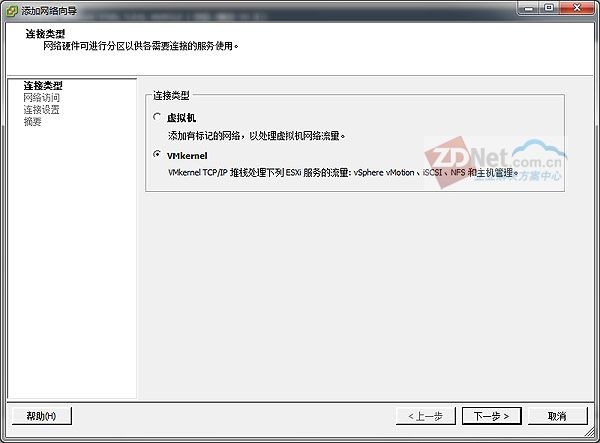
连接类型选择VMKernel,以支持iSCSI流量

光虚拟交换机独立是不够的,还要配上独立的物理网卡。物理主机上的第一块网卡vmnic0默认已被用于虚拟机和管理控制台连接,我们分配第二块物理网卡vmnic1来处理iSCSI流量
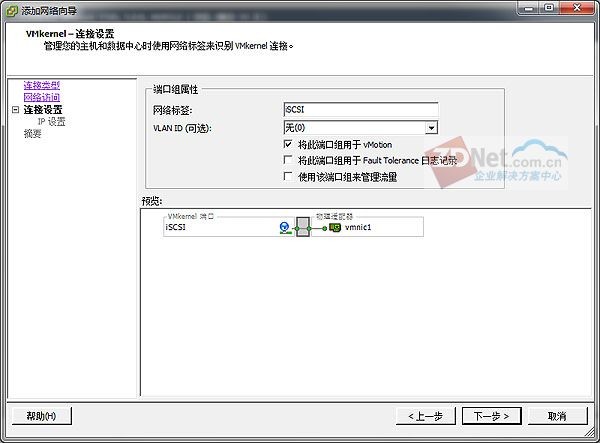
网络标签可以起个容易辨识的名字(如iSCSI),还可以选择打开VMKernel支持的vMotion
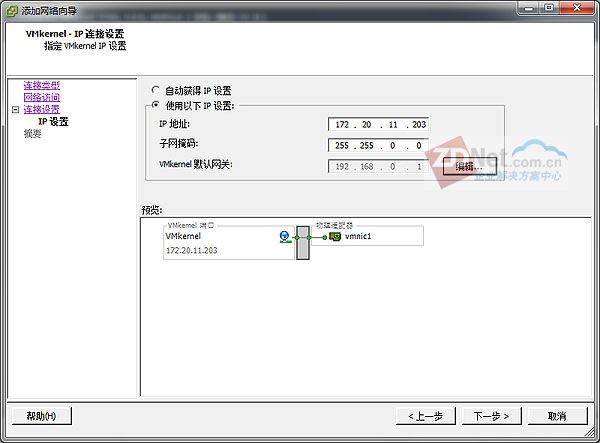
分配可以访问到iSCSI存储的IP地址
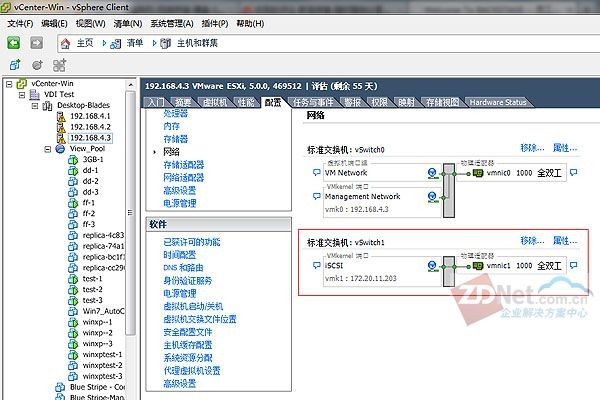
设置完成:ESXi服务器上的第二网卡(vmnic1)被用于iSCSI连接,确认它与要访问的iSCSI存储连接在同一物理交换机,必要时修改防火墙设置
为iSCSI存储配置好网络之后,就要添加iSCSI适配器以访问iSCSI存储了。vSphere 5支持软件iSCSI适配器,在ESXi主机的“配置”标签页中选择“存储适配器”,然后选“添加…”就会出现对话框:
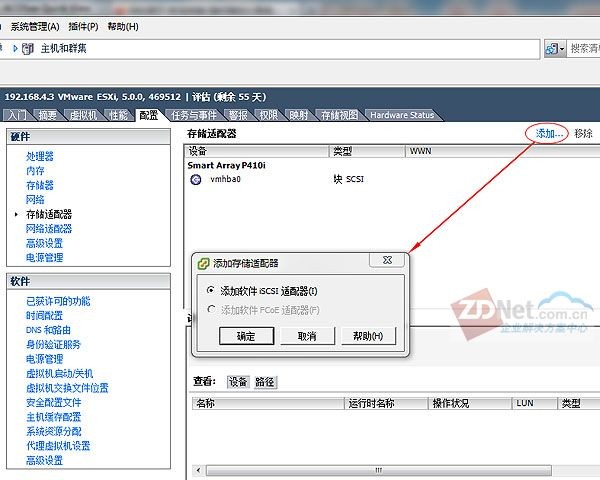
除了软件iSCSI,vSphere 5还引入了软件FCoE(以太网光纤通道)驱动程序支持。不过,要在ESXi主机上启用该驱动程序,必须有一个支持部分FCoE卸载功能的网卡——这个我们真没有,所以只剩“添加软件iSCSI适配器”可选
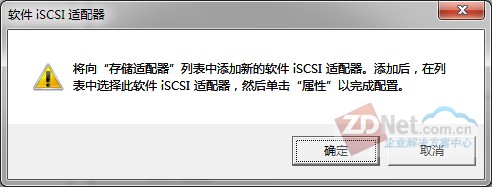
确认添加iSCSI软件适配器
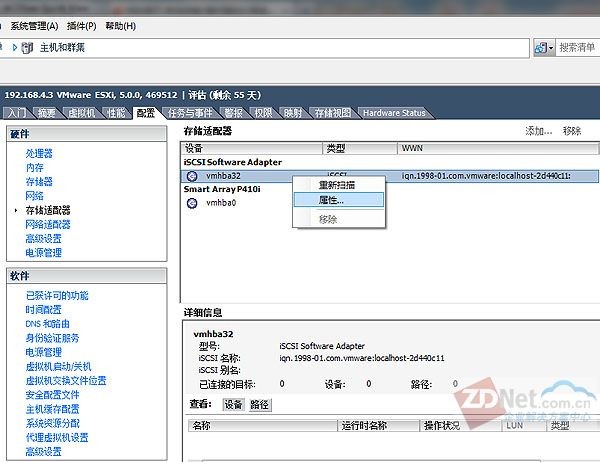
编辑iSCSI软件适配器的属性是必要步骤
在iSCSI的体系中,主机上的iSCSI适配器本质上是一个iSCSI发起者(iSCSI initiator,iSCSI启动器),需要做一些必要的配置,以发现iSCSI目标(iSCSI target,通常是iSCSI存储)。
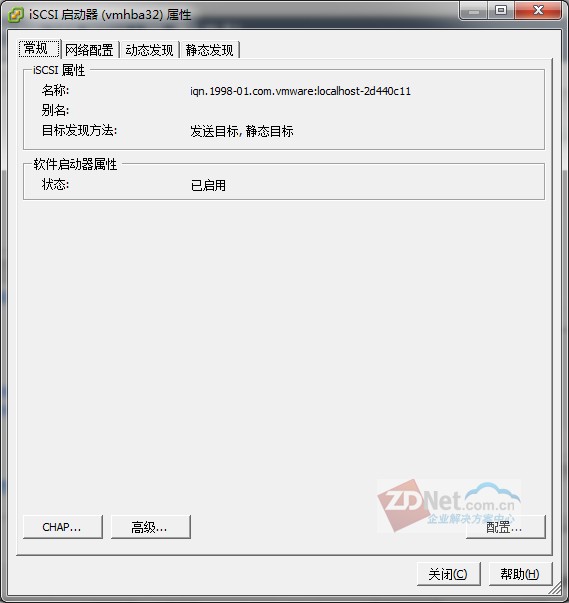
iSCSI启动器(iSCSI initiator)的属性页
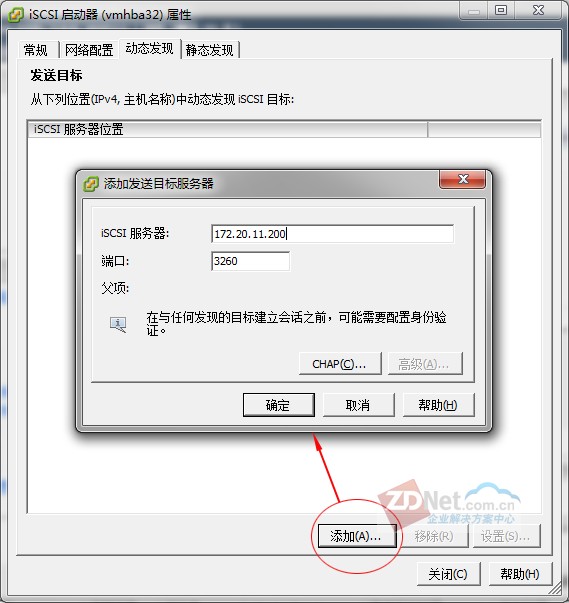
iSCSI目标的发现方式有两种,即动态发现和静态发现,推荐采用动态发现。在iSCSI启动器属性窗口点击“动态发现”标签,然后点击“添加…”按钮,输入iSCSI服务器(通常为iSCSI存储)的主机名/IP地址以及侦听端口(iSCSI默认端口为3260,如果需要修改,注意防火墙上相应的设置以保证端口可用)
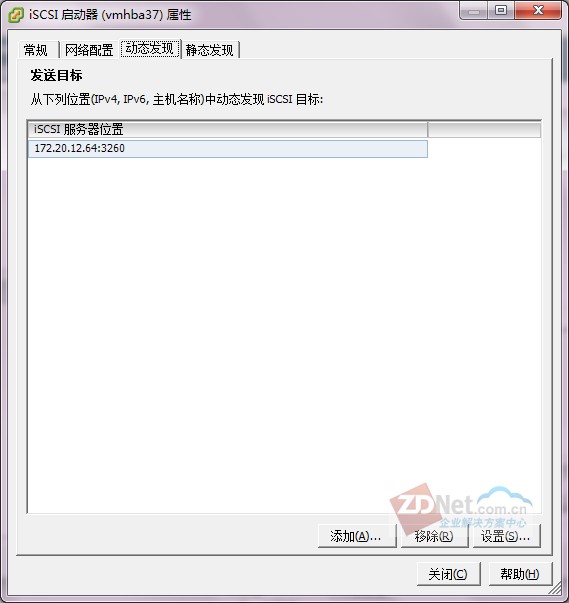
iSCSI服务器(存储访问入口)添加完成,可点击“添加…”按钮继续加入更多
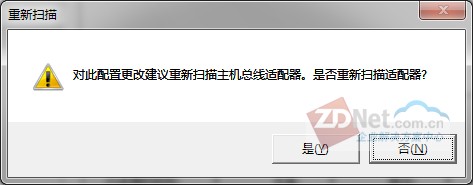
关闭属性页后系统询问是否重新扫描适配器,如果存储已经配置好,选择“是”即可发现存储卷(LUN)
添加iSCSI目标后关闭iSCSI启动器的属性页,vSphere Client会提示扫描设备以发现iSCSI存储。目前并不能发现存储,因为存储系统那边还没有配置好。无论如何,vSphere环境中的主机端设置已经告一段落,静待存储加入了。









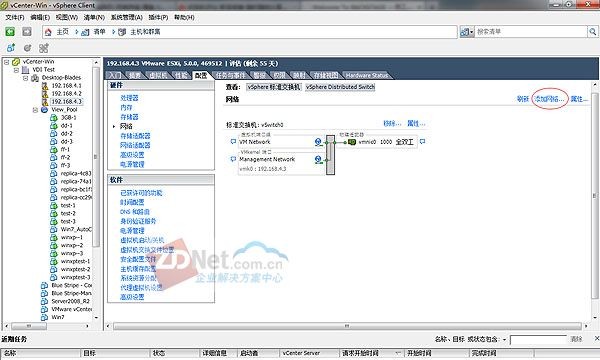














 146
146

 被折叠的 条评论
为什么被折叠?
被折叠的 条评论
为什么被折叠?








